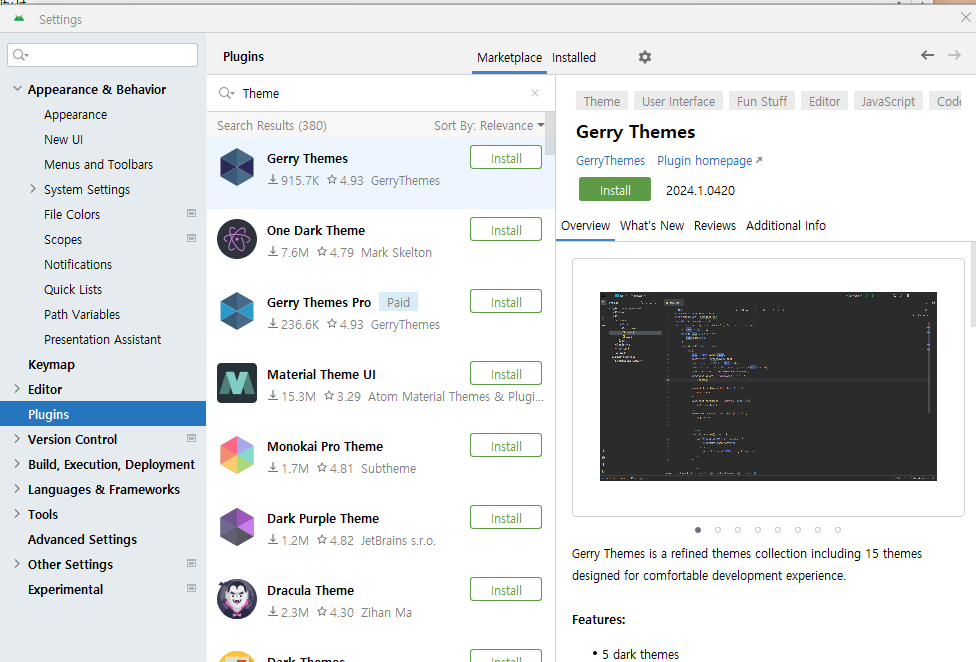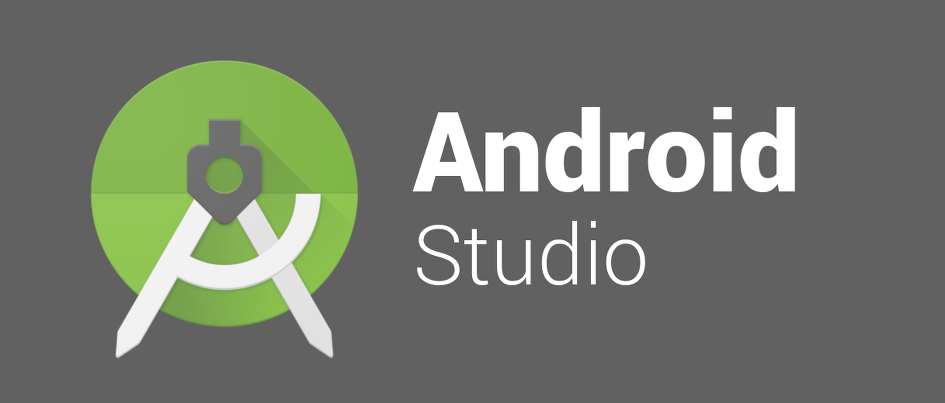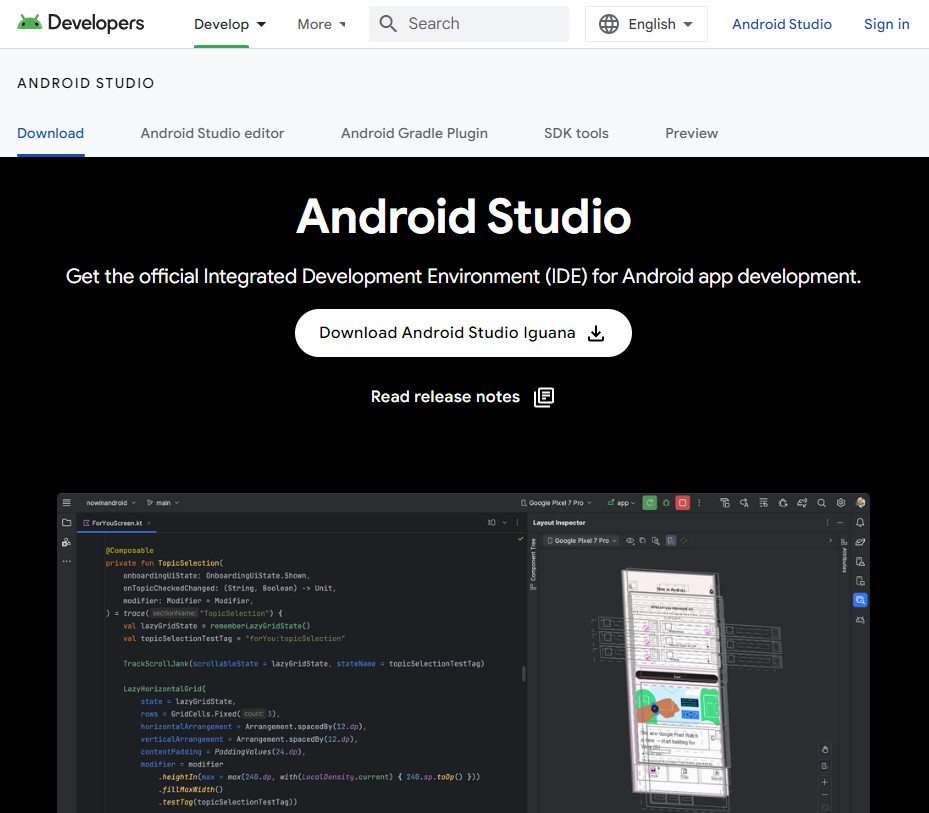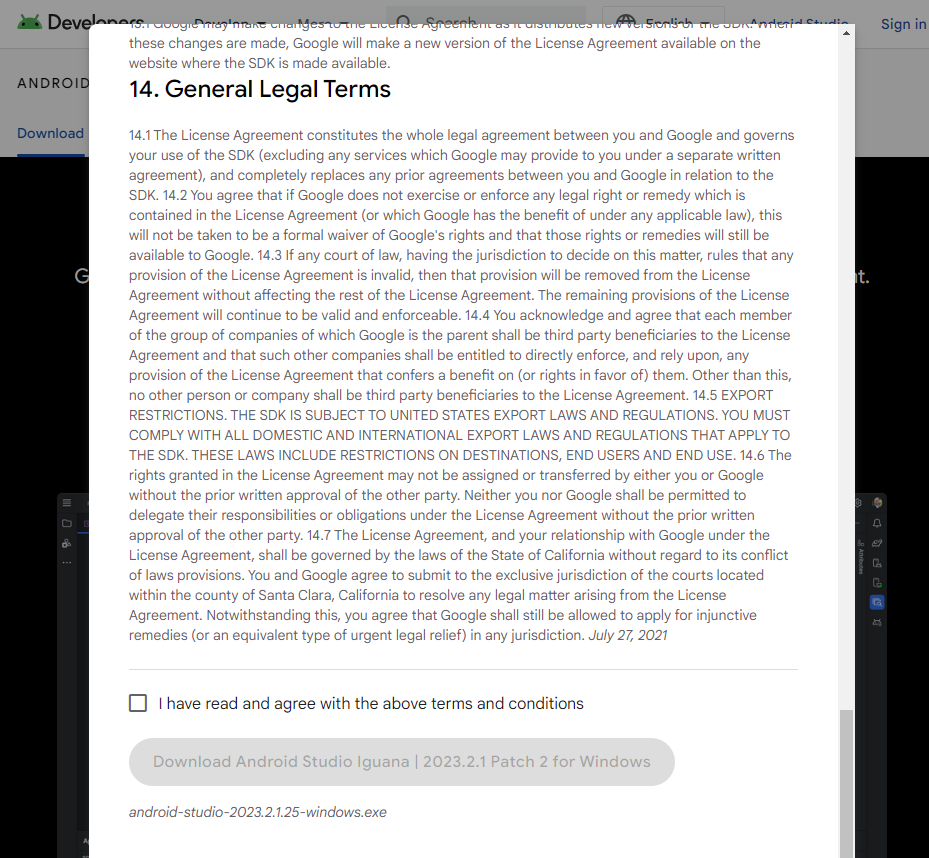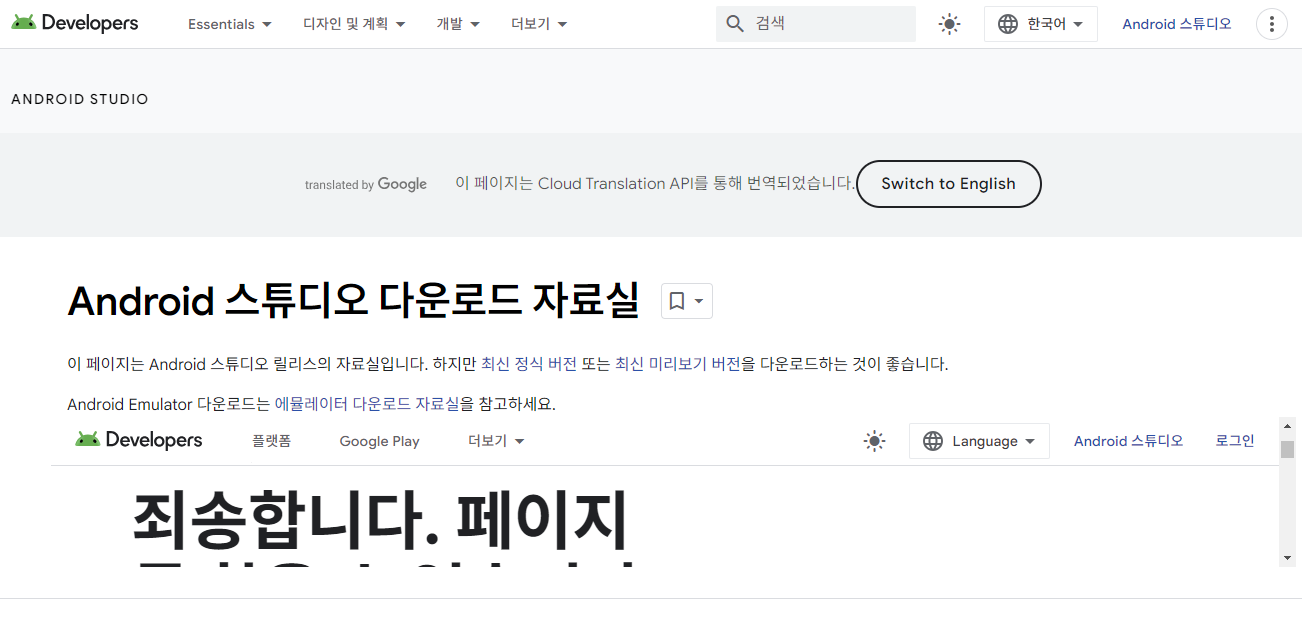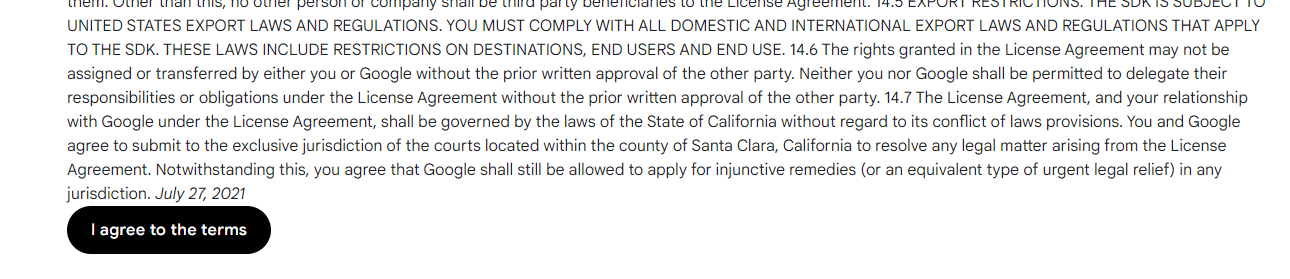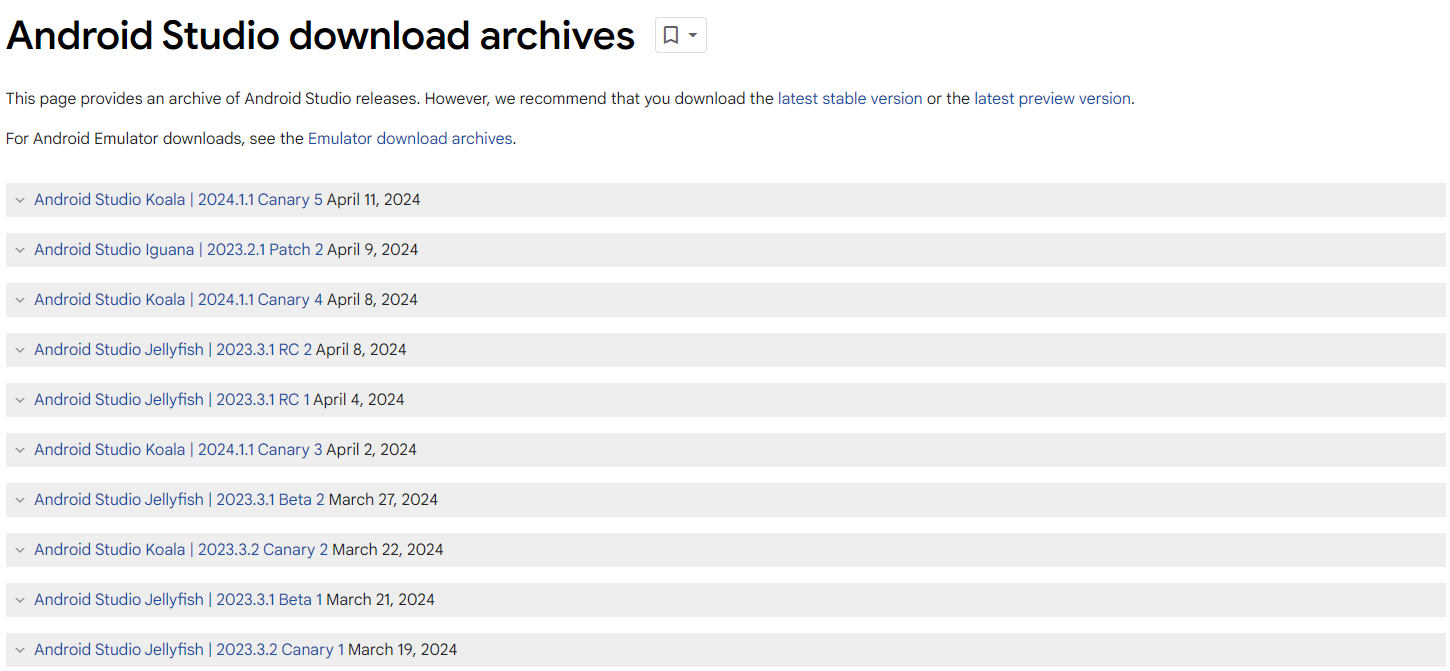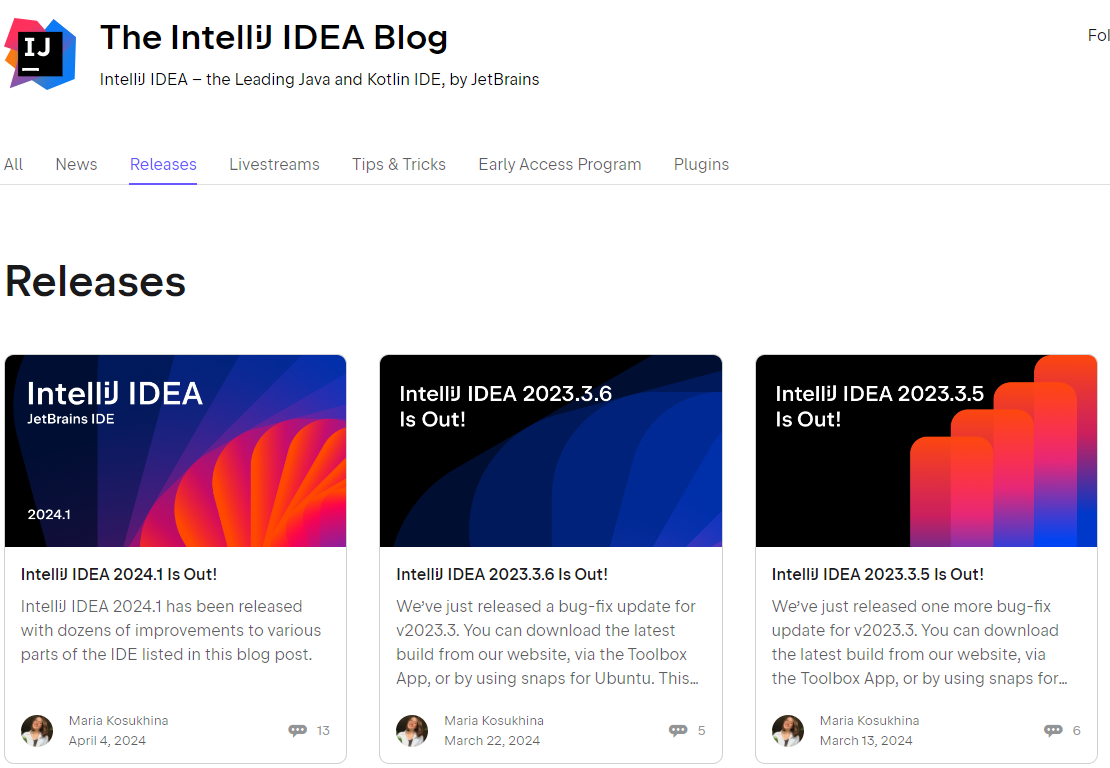출처 : 구글 이미지 검색
안드로이드 스튜디오는 안드로이드 앱 개발에 필요한 에디터입니다.
구글에서 제공하는 에디터인 만큼 안드로이드 OS를 가장 잘 이해하는 툴이라고 생각합니다.
일반 앱이나 게임 앱을 개발할 때 활용되며 다양한 강력한 기능을 제공합니다.
우선 다운로드 공식 사이트는 아래와 같습니다.
https://developer.android.com/studio
Android 스튜디오 및 앱 도구 다운로드 - Android 개발자 | Android Studio | Android Developers
Android Studio provides app builders with an integrated development environment (IDE) optimized for Android apps. Download Android Studio today.
developer.android.com
최신 버전 다운로드는 홈페이지 메인에 있으니 쉽습니다.
다운로드 버튼을 누르면 OS에 맞게 설치파일을 다운로드 할 수 있습니다.
물론 약관 동의를 해야합니다.
동의를 하면 바로 설치파일 다운로드 완료!
하지만 지난 버전 다운로드 방법 은 홈페이지에서 좀처럼 찾기가 어렵습니다.,
저도 구글링하면서 한참 찾다가 방법을 알아내서 정리해 보았습니다.
안드로이드 스튜디오 과거 버전 설치 방법 (2024년 4월 15일 기준입니다) 1. 안드로이드 스튜디오 다운로드 자료실 이용 https://developer.android.com/studio/archive ) 에서 원하는 버전 선택
만약 한국어로 접속하셨다면 아래와 같이 나옵니다.
상단의 언어를 한국어 > 영어로 변경 해 주시기 바랍니다. 영어로 바꾸면 아래와 같이 약관 동의 화면이 나옵니다.
가장 마지막 줄에 약관 동의를 해주세요
약관에 동의를 완료하면 아래와 같이 버전별로 다운로드가 가능한 페이지가 나옵니다.
영어 버전으로 변경 후 약관 동의 를 안하면 버전별 다운로드 화면으로 이동이 불가능하니 꼭!! 확인하세요
2. JetBrains IntelliJ Platform Release List 활용 https://blog.jetbrains.com/idea/category/releases/) 에서 원하는 버전 확인 (예: 2021.2.1)
https://www.jetbrains.com/help/idea/create-your-first-android-application.html) 복사
3. 특정 저장소 활용 https://github.com/topics/android-studio) 에서 원하는 버전 확인 및 다운로드 링크 찾기
주의 사항입니다
아래 추가 정보도 참고해 보세요https://developer.android.com/studio
Android 스튜디오 및 앱 도구 다운로드 - Android 개발자 | Android Studio | Android Developers
Android Studio provides app builders with an integrated development environment (IDE) optimized for Android apps. Download Android Studio today.
developer.android.com
안드로이드 스튜디오 다운로드 자료실: https://developer.android.com/studio/archive
Android 스튜디오 다운로드 자료실 | Android Studio | Android Developers
이 페이지에는 Android 스튜디오 출시 관련 다운로드 자료실이 포함되어 있습니다.
developer.android.com
JetBrains IntelliJ Platform Release List: https://blog.jetbrains.com/idea/category/releases/
IntelliJ IDEA | The IntelliJ IDEA Blog
Join us for the new IntelliJ IDEA Livestream episode with Mala Gupta to explore how IntelliJ IDEA accelerates the adoption of Java 22 features.
blog.jetbrains.com
안드로이드 스튜디오는 업데이트가 자주 있고 개선되는 것도 많아서 버전간 충돌이 있을수 있습니다.
최초 개발했던 버전에 맞춰 개발을 하고 새로운 버전에 커스트마이징이 어느정도 되어야 지속적인 버전관리가 원활하게 되지 않을까 싶습니다.